ዝርዝር ሁኔታ:
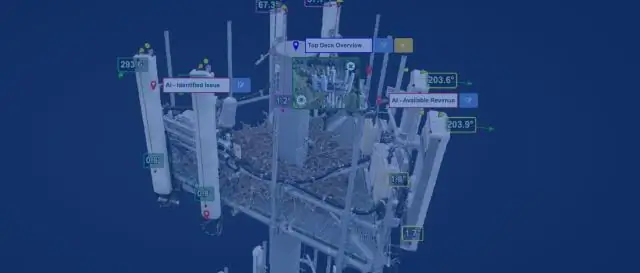
ቪዲዮ: በ IPhone ላይ ቪዲዮን እንዴት ማጨድ ፣ መገልበጥ ፣ ሙዚቃ ማከል ፣ ፍጥነት መቀነስ ፣ ቪዲዮን ማፋጠን

2024 ደራሲ ደራሲ: Bailey Albertson | [email protected]. ለመጨረሻ ጊዜ የተሻሻለው: 2023-12-17 12:54
ቪዲዮዎችን በአፕል መግብሮች ላይ ያርትዑ-ቀላል ምክሮች

ቪዲዮዎች በሕይወትዎ ውስጥ ያሉትን ምርጥ ትዝታዎች ለማቆየት በጣም ጥሩ መንገድ ናቸው እናም እንደገና ወደ እነሱ እንደገና እንዲመለሱ ፡፡ የተቀረጹ ቁርጥራጮችን በመነሻ ስሪታቸው ሊቀመጡ ወይም አርትዖት ሊደረጉባቸው ይችላሉ ፣ መጥፎ ጊዜዎችን በመቁረጥ ፣ የሙዚቃ ማጀቢያውን እንደገና በመሥራት ፣ ተጽዕኖዎችን በመጨመር ፡፡ ቪዲዮን በ iPhone, iPad እና iPod touch ላይ ለማቀናበር ብዙ ምቹ ፕሮግራሞች አሉ, ሁሉም የተለያዩ ችሎታዎች አሏቸው ፡፡
ይዘት
-
1 iMovie ን በመጠቀም
-
1.1 የሰብል ቪዲዮ
1.1.1 ቪዲዮ-ቪዲዮን በ iMovie ውስጥ እንዴት እንደሚጨርሱ
- 1.2 ቪዲዮን አሽከርክር
-
1.3 ሙዚቃን በቪዲዮ ላይ እንዴት ማከል እንደሚቻል
1.3.1 ቪዲዮ-እንዴት አዲስ ሙዚቃን ወደ iMovie ማከል እና በቪዲዮ ላይ መደራረብ
-
1.4 ቪዲዮን እንዴት ፍጥነትዎን መቀነስ ወይም ማፋጠን
1.4.1 ቪዲዮ-ቪዲዮዎችን በ ‹iMovie› ውስጥ እንዴት ማዘግየት ወይም ማፋጠን እንደሚቻል
- 1.5 ሌሎች የ iMovie ባህሪዎች
-
-
2 ሌሎች የቪዲዮ አርታዒያን ለ iPhone ፣ iPad ፣ iPod
- 2.1 ቪቫቪዲዮ
-
2.2 InShot
2.2.1 ቪዲዮ-InShot ን እንዴት መጠቀም እንደሚቻል
ከ iMovie ጋር መሥራት
gbibntofxt: 2017-02-05, 16:21
በነገራችን ላይ ፕሮግራሙ የሚሠራው ከአፕል መሣሪያዎች ጋር ብቻ ሳይሆን እጅግ በጣም ብዙ ካምኮርደሮች እና ዲጂታል ካሜራዎችም ጭምር ነው ፡
"> ኢሞቪ ለአፕል ምርቶች መደበኛ የቪዲዮ ማቀነባበሪያ ሶፍትዌር ነው ፡፡ በተጨማሪም ፣ ከብዙ ዲጂታል ካሜራዎች እና ካምኮርደሮች ጋር አብሮ ለመስራት የተቀየሰ ነው ፡፡ iMovie ቪዲዮን በ gbibntofxt ቅርፀት ጨምሮ ማንኛውንም ጥራት ያላቸውን ፋይሎች ማርትዕ ይችላል-2017-02-05, 16: 33
የቪዲዮ ጥራቱን ለመለወጥ ከፈለጉ ወደ ቅንብሮች-> ፎቶዎች እና ካሜራ-> የቪዲዮ ቀረፃ ይሂዱ> የሚፈለገውን ጥራት ይምረጡ።
"> 4K. በመተግበሪያው መጀመር በጣም ቀላል ነው
-
በዋናው ምናሌ ውስጥ ፕላስ ላይ ጠቅ በማድረግ አዲስ ፕሮጀክት ይፍጠሩ ፡፡

ከኤሞቪ ጋር መጀመር-ደረጃ አንድ - ፕሮጀክት ይፍጠሩ አዲስ ፕሮጀክት ለመፍጠር በዋናው iMovie ምናሌ ላይ ፕላስ ላይ ጠቅ ያድርጉ
-
የቪዲዮ ቅርጸቱን ይምረጡ - ፊልም ወይም ተጎታች። የፊልም ቅርጸት ቪዲዮን ብቻ ሳይሆን ፎቶዎችን በፕሮጀክቱ ላይ ለመጨመር ፣ ለማጣመር እና የሙዚቃ አጃቢነት ለመጨመር ያስችልዎታል ፡፡ በፕሮግራሙ በተጠቆሙት አብነቶች መሠረት ተጎታችው የሆሊውድ ዓይነት ቪዲዮ ነው ፡፡

በፊልም መጀመር ደረጃ ሁለት - የቪዲዮ ቅርጸት መምረጥ የወደፊቱን ቪዲዮ ቅርጸት ይምረጡ - ፊልም ወይም ተጎታች
-
በሚከፈተው መስኮት ውስጥ ከመሳሪያው ማዕከለ-ስዕላት ውስጥ ፋይሎችን - ቪዲዮን ፣ ፎቶዎችን ያክሉ።

በኤምቪቪ መጀመር-ደረጃ ሶስት - ፋይሎችን ከማዕከለ-ስዕላቱ ያስመጡ በማዕከለ-ስዕላቱ ውስጥ ለፕሮጀክቱ ፋይሎችን ይምረጡ - ቪዲዮ ፣ ፎቶ -
-
ፋይሎችን ከጨመሩ በኋላ የፕሮጀክቱ አርትዖት መስኮት ይከፈታል። መጫን መጀመር ይችላሉ።

በ iMovie ይጀምሩ-ደረጃ አራት - አርትዖት ይጀምሩ ከማዕከለ-ስዕላቱ ውስጥ ፋይሎችን ካከሉ በኋላ የፕሮጀክቱ አርትዖት መስኮት ይከፈታል
ቪዲዮን በመከርከም ላይ
በ iMovie ውስጥ በቪዲዮ ሊያደርጉት የሚችሉት ቀላሉ ክዋኔ እያጠረ ነው ፡፡ የቪዲዮ ክሊፕ በጊዜ ሰሌዳው ውስጥ ተከርጧል ፣ ይህም የጊዜ ቆይታውን ያሳጥረዋል ወይም ያረዝማል። ቢጫው ድንበሮች የቅንጥቡን መጀመሪያ እና መጨረሻ ያሳያሉ ፡፡
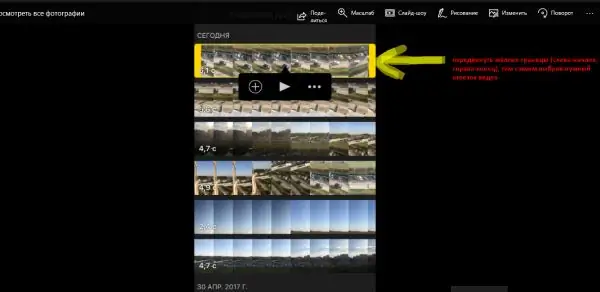
መጀመሪያ ላይ ቢጫው ድንበሮች በጠርዙ ዙሪያ ያለውን ፋይል ክፈፍ ያደርጋሉ እና የቅንጥቡን መጀመሪያ እና መጨረሻ ያሳያሉ
ቪዲዮን ለመቁረጥ ጥቂት ቀላል እርምጃዎችን መከተል ያስፈልግዎታል-
-
ተፈላጊውን ቁርጥራጭ ለመምረጥ ጠቋሚዎቹን ያንቀሳቅሱ። በቢጫ ቅንፎች ውስጥ የሚሆነው ክፍል ብቻ ወደ ፕሮጀክትዎ ይገባል ፡፡ ያልተጨመሩ ክፍሎች ብሩህ አይሆኑም።

ቪዲዮን በ iMovie ውስጥ ይከርክሙ-ደረጃ አንድ - የሚፈለገውን ቁርጥራጭ ይምረጡ የተፈለገውን የቪድዮ ክፍል በቢጫው ቅንፎች ውስጥ እንዲኖር ጠቋሚዎቹን ያንቀሳቅሱ
-
የተመረጠው ቁርጥራጭ ወደ ሥራው ቦታ እንዲወድቅ በሚከፈተው ምናሌ ውስጥ ፕላስ ላይ ጠቅ ያድርጉ ፡፡

ቪዲዮን መቁረጥ-ደረጃ ሁለት - ወደ ሥራው ቦታ ክሊፕን ማከል በስራ ቦታ ላይ አንድ ቁርጥራጭ ለመጨመር በሚከፈተው ምናሌ ውስጥ ፕላስ ላይ ጠቅ ያድርጉ
ቪዲዮ-ቪዲዮውን በ iMovie ውስጥ እንዴት እንደሚቆርጡ
ቪዲዮ አሽከርክር
አስፈላጊ ከሆነ ቪዲዮውን በሰዓት አቅጣጫ እና በተቃራኒ ሰዓት አቅጣጫ ማሽከርከር ይችላሉ ፡፡ ቁርጥራጮቹን በሁለት ጣቶች ይንኩ እና ምስሉን ወደ ተፈለገው አቅጣጫ ያሸብልሉት። አንድ ነጭ ቀስት የማሽከርከር አቅጣጫውን ያሳያል። መስኮቱ በአንድ ጊዜ 90 ዲግሪ ይሽከረከራል ፡፡ እንቅስቃሴው ብዙ ጊዜ ሊደገም ይችላል ፡፡
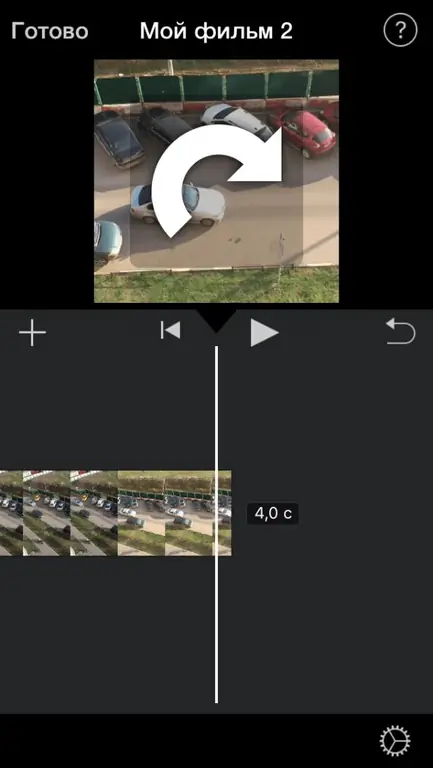
ቪዲዮን በ ‹iMovie› ውስጥ ለማሽከርከር ክፍሉን በሁለት ጣቶች ይያዙ እና ወደሚፈለገው አቅጣጫ ያሸብልሉ
ሙዚቃን በቪዲዮ ላይ እንዴት ማከል እንደሚቻል
በቪዲዮ ላይ ሙዚቃን መደራረብ ሌላው የ iMovie ጥሩ ገጽታ ነው። በተመረጠው ፋይል ላይ ማከል ይችላሉ
- መደበኛ የ iMovie ገጽታዎች;
- ሙዚቃ ከ iTunes;
- ከጋራዥ ባንድ ወይም ሎጂክ ፕሮ ኤክስ የወረዱ እና ወደ መተግበሪያው የገቡ ዜማዎች
እንደዚህ የመሰለ የሙዚቃ ማጀቢያ ማዘጋጀት ይችላሉ-
- የ "ኦዲዮ" ክፍሉን ይክፈቱ.
-
የሚፈልጉትን ምድብ ይምረጡ-ጭብጥ ሙዚቃ ፣ iCloud ድራይቭ ፣ የድምፅ ውጤቶች ፣ እና ሌሎችም።

በ iMovie መተግበሪያ በድምጽ ክፍል ውስጥ ምድቦች በፕሮጀክትዎ ውስጥ ሙዚቃን ለማከል የተፈለገውን ምድብ ይምረጡ-“ጭብጥ ሙዚቃ” ፣ “iCloud Drive” ፣ “Audio Effects” ፣ ወዘተ
- ዜማው ከመጨመሩ በፊት ያዳምጡ።
- የተመረጠውን ዜማ በፕሮጀክቱ ላይ ለማከል የአጠቃቀም ቁልፉን ጠቅ ያድርጉ ፡፡
ከበስተጀርባ ሙዚቃ በጊዜ ሰሌዳው ላይ በአረንጓዴ ይታያል። ያከሉበት ዜማ ከ 1 ደቂቃ በላይ የሚቆይ ከሆነ በሰማያዊ ያበራል ፡፡
የድምጽ ፋይልን ከጨመሩ በኋላ ድምጹን ፣ የመልሶ ማጫዎቻ ፍጥነት መለወጥ ፣ በቅንብሮች ትር ውስጥ የመደብዘዝ / የማጥፋት ውጤቶችን ይተግብሩ።
ቪዲዮ-አዲስ ሙዚቃን ወደ iMovie እንዴት ማከል እና በቪዲዮ ላይ መደራረብ
ቪዲዮን እንዴት ፍጥነትዎን መቀነስ ወይም ማፋጠን
ክሊፕዎን የበለጠ ኦሪጅናል ለማድረግ እና በታሪክዎ ውስጥ ተለዋዋጭ ነገሮችን ለማከል ይፈልጋሉ? የሙሉውን ፕሮጀክት ፍጥነት ያስተካክሉ ወይም ለግለሰባዊ ቁርጥራጮች ይለውጡት። ይህ የ "ፍጥነት" ቁልፍን በመጠቀም በጊዜ ሰሌዳው ላይ ይከናወናል።
በቅደም ተከተል ቪዲዮው ቀርፋፋ ወይም ፈጣን ለማድረግ ተንሸራታቹን ከኤሊ ወደ ጥንቸል ያንቀሳቅሱት።
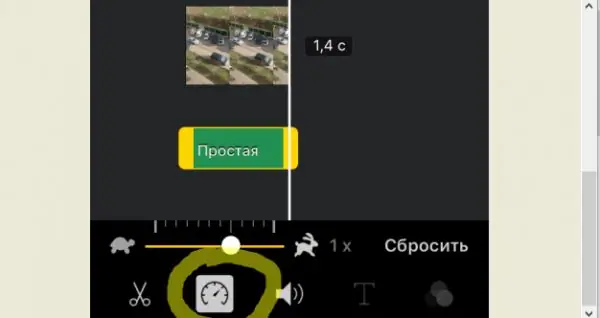
ቪዲዮውን ለማፋጠን ወይም ለማዘግየት ተንሸራታቹን በ “ፍጥነት” ክፍል ውስጥ ያንቀሳቅሱ
ቪዲዮ-ቪዲዮዎችን በቪዎቪ እንዴት ማዘግየት ወይም ማፋጠን እንደሚቻል
ሌሎች የ iMovie ባህሪዎች
መደበኛ የ iMovie ማጣሪያዎችን በመጠቀም የቪዲዮ ክሊፕን ርዕሰ ጉዳይ መለወጥ ይችላሉ። በፕሮጀክቱ መቼቶች ውስጥ ይምሯቸው ፡፡ አጣሩ በሁለቱም ክሊፖች እና በተናጠል ቁርጥራጮቹ ላይ ሊተገበር ይችላል ፡፡
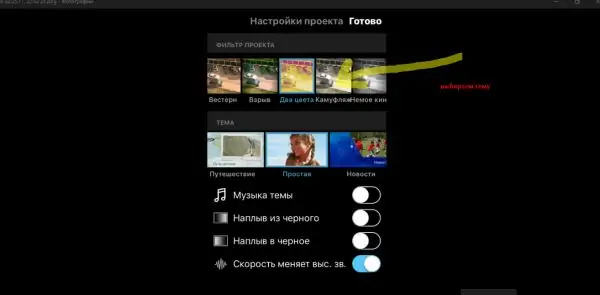
የቪዲዮውን ገጽታ ለመለወጥ በፕሮጀክቱ መቼቶች ውስጥ የተመረጠውን ማጣሪያ መተግበር ይችላሉ
ርዕሶችን ለማከል የሚከተሉትን ያስፈልግዎታል
- የቅንጅቶች አዋቂን ለመክፈት በፕሮጀክቱ ውስጥ ያለውን የጊዜ መስመር መታ ያድርጉ።
- "ርዕሶች" የሚለውን ቁልፍ ይጫኑ.
- ቅጥ ፣ ቅርጸ-ቁምፊ ፣ ቀለም ፣ የአርእሶች መጠን ይምረጡ። ፍለጋውን መጠቀም ይችላሉ ፡፡ iMovie በቅንጥብዎ ላይ ተለዋዋጭ ነገሮችን የሚጨምሩ የተለያዩ አኒሜሽን ርዕሶችን ያቀርባል።
- ክሬዲቶች በጊዜ ሰሌዳው ላይ እንዲታዩ በሚፈልጉበት ቦታ የመጫወቻ ጭንቅላቱን ያስቀምጡ ፡፡
- ከጨመሩ በኋላ “ጨርስ” ን ጠቅ ያድርጉ። ርዕሶችን ለማስወገድ “ርዕሶች የሉም” ቁልፍን ጠቅ ያድርጉ ፡፡
ሌሎች የቪዲዮ አርታኢዎች ለ iPhone ፣ iPad ፣ iPod
በመተግበሪያ መደብር ውስጥ ከአይሞቪ ችሎታ አንጻር አናሳ ያልሆኑ ሌሎች ለ iPhone ፣ iPad እና iPod አይ ቪድዮ አርታኢዎችን ማግኘት ይችላሉ ፡፡
ቪቫቪዲዮ
ቪቫቪዲዮ በጣም ታዋቂ ከሆኑ የቪዲዮ ክሊፕ ሰሪ አንዱ ነው ፡፡ ተጠቃሚዎች ለአጠቃቀም ቀላልነት ይወዳሉ (በዋናው ምናሌ ውስጥ ሁለት ዋና ተግባራት ብቻ ናቸው - “ለቪዲዮ አርትዖት እና ለ“ተንሸራታች ትዕይንት”“አርትዕ”) እና አስደሳች ባህሪዎች ለምሳሌ ፣ ለተመልካቹ መልሶ ማጫወት ተግባር ወይም የማዘጋጀት ችሎታ ፡፡ ደብዛዛ የጀርባ ውጤት.
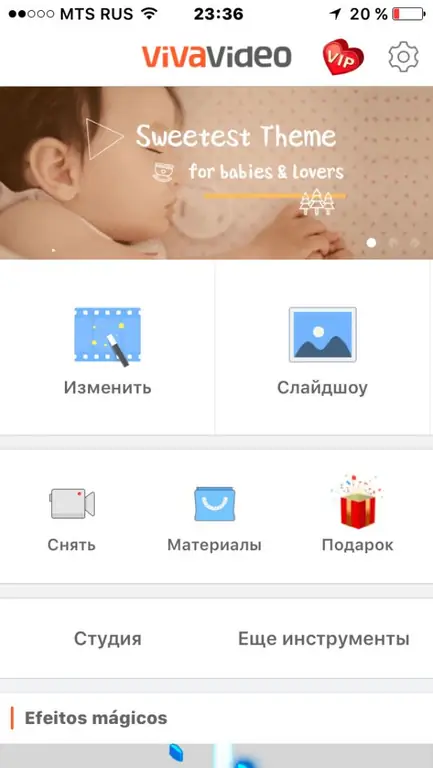
የቪቫቪዲዮ አርታዒ ዋናው ምናሌ ተጠቃሚዎችን የሚስብ በጣም ቀላል ነው
ከማዕከለ-ስዕላቱ ውስጥ ፋይሎችን ማከል ወይም በቀጥታ በመተግበሪያው በኩል አዳዲስ ቪዲዮዎችን ማንሳት ይችላሉ ፡፡
የፕሮግራሙ ምናሌ የተለያዩ ገጽታዎችን ፣ ማጣሪያዎችን ፣ ተለጣፊዎችን ፣ ተለጣፊዎችን ፣ የድምፅ ውጤቶችን ይሰጣል ፡፡ ከመደበኛ የጀርባ ድምፆች በተጨማሪ ከቪቫቪዲዮ ጋር ከተመሳሰሉ በኋላ ሙዚቃን ከአፕል ሙዚቃ መጠቀም ይችላሉ ፡፡
ፕሮግራሙ ነፃ ነው ፣ ግን ለተጨማሪ ተግባራት ተጨማሪ መክፈል ይኖርብዎታል።
InShot
InShot በእኩል ደረጃ ታዋቂ መተግበሪያ ነው-
- የፕሮጀክቱን ቅርፅ መለወጥ;
- ፋይሎችን ይከርክሙ;
- የቪድዮ ወሰኖችን ማደብዘዝ ወይም ቀለም መቀባት;
- የጀርባ ሙዚቃን ፣ ጽሑፍን ፣ ፈገግታዎችን ይጨምሩ;
- ቪዲዮዎችን ወደ ማህበራዊ ሚዲያ ይለጥፉ።
InShot በመተግበሪያ መደብር ላይ ነፃ ነው።
ቪዲዮ-InShot ን እንዴት እንደሚጠቀሙ
ቪዲዮን ማረም - ማሳጠር ፣ ማሽከርከር ፣ ፍጥነት መለወጥ ፣ የበስተጀርባ ሙዚቃን መደራረብ - ሂደቱ ፈጣን እና አስደሳች ነው። የሚያስፈልግዎት ነገር ቢኖር ስለምትወደው እና አስፈላጊ ስለ አንድ ነገር ፊልም ለመፍጠር ምናባዊ ፣ ነፃ ጊዜ እና ምቹ መተግበሪያ ነው ፡፡ የአፕል ምርቶች ተጠቃሚዎች ከመደበኛ የመተግበሪያ መደብር ማውረድ የሚችል መደበኛ የ ‹iMovie› መተግበሪያ እና ሶፍትዌር ይሰጣቸዋል ፡፡
የሚመከር:
በ IPhone ላይ ቪዲዮን እንዴት ማጨድ ፣ መገልበጥ ፣ መደራረብ ፣ ቪዲዮን መቀነስ ወይም ማፋጠን

በአፕል በስማርትፎኖች ወይም በጡባዊ ተኮዎች ላይ የተያዙ ቪዲዮዎችን እንዴት ማቀናበር እንደሚቻል-ሰብል ፣ ማሽከርከር ወይም ሙዚቃ ማከል ፡፡ የደረጃ በደረጃ መመሪያዎች ተካትተዋል
በ ITunes ውስጥ አጫዋች ዝርዝርን እንዴት መፍጠር ፣ ማከል ወይም መሰረዝ እንደሚቻል

የአጫዋች ዝርዝር ምንድን ነው. የ iTunes አጫዋች ዝርዝሮችን እንዴት መፍጠር ፣ ማሻሻል እና መሰረዝ እንደሚቻል ፡፡ የደረጃ በደረጃ መመሪያ ከፎቶዎች እና ቪዲዮዎች ጋር ፡፡ ሊሆኑ የሚችሉ ችግሮች እና መፍትሄዎች
ከሲም ካርድ ፣ ከሌላ Iphone ወይም ስማርትፎን (ኖኪያን ጨምሮ) እውቂያዎችን ወደ IPhone እንዴት መገልበጥ ፣ ማስተላለፍ ወይም ማስተላለፍ እንደሚቻል

እውቂያዎችን ወደ አይፎን ፣ አይፓድ ከሌላ የአፕል መሣሪያ ፣ አንድሮይድ ፣ ዊንዶውስ ፣ ማክ ኦኤስ ፣ ዊንዶውስ ስልክ ፣ ኖኪያ ፣ ሲም ካርድ እንዴት እንደሚያስመጡ ፡፡ ችግርመፍቻ
የዊንዶውስ 10 ማያ ገጽ ብሩህነት ማስተካከል - እንዴት መጨመር ፣ መቀነስ ፣ ማስተካከል ፣ ወዘተ ፣ ምን ችግሮች ሊከሰቱ እና እንዴት እነሱን ማስተካከል እንደሚቻል

በስርዓት ቅንብሮች ውስጥ የብሩህነት ደረጃን እንዴት መለወጥ እንደሚቻል። ራስ-መቆጣጠሪያን እንዴት ማንቃት እንደሚቻል. ማያ ገጹ ብልጭ ድርግም የሚል ከሆነ ወይም ምንም የብሩህነት ቅንብሮች ከሌሉ ምን ማድረግ አለበት
እውቂያዎችን ከሲም ካርድ ፣ ከሌላ Iphone ወይም ስማርትፎን ወደ IPhone እንዴት መገልበጥ ፣ ማስተላለፍ ወይም ማስተላለፍ እንደሚቻል

እውቂያዎችን ከ Android, Symbian, Windows Phone እና iOS መሣሪያዎች ወደ iPhone እንዴት ማስገባት እንደሚቻል. ሊሆኑ የሚችሉ ችግሮች እና እነሱን ለማሸነፍ መንገዶች
